Tootekogumite seadistamine mitme kauba koos müümiseks (müügikeskus)
Julgustage kliente ostma ühe toote asemel rohkem tooteid, kombineerides tooteid kogumiks.
Litsentsi- ja rollinõuded
| Nõude tüüp | Teil peab olema |
|---|---|
| Litsents | Dynamics 365 Sales Premium või Dynamics 365 Sales Enterprise Lisateave: Dynamics 365 Salesi hinnakujundus |
| Turberollid | Süsteemiadministraator Lisateave: Müügi jaoks eelmääratletud turberollid |
Mis on tootekogum?
Kogum on toodete hulk, mida müüakse ühe üksusena. Toodete kogumitesse paigutamine on kasulik järgmistel juhtudel.
Enimmüüdava toote kombineerimine vähem populaarse tootega
Toodete rühmitamine selliselt, et kliendid saaksid kogu tootesarjast rohkem eeliseid, näiteks Microsoft Office’i komplekt või digitaalkaamera koos objektiividega
Siin on mõned asjad, mida peaksite kogumite kohta teadma:
- Teatud tooted saate kogumis märkida valikuliseks ja neid eraldi müüa.
- Kui teie kogumil on valikuline toode, saab kogumi lisada ainult sellele hinnakirjale, millel on sama ühikuga valikuline toode.
- Kogumisse ei saa lisada tooteperesid, komplekte ega muid kogumeid.
Tootekogumi loomine (müügikeskus)
Veenduge, et teil on üks järgmistest turberollidest või sellega võrdväärsed õigused: süsteemiadministraator, süsteemikohandaja, müügijuht, müügi asepresident, turunduse asepresident või peadirektor/ärijuht.
Valige saidikaart
 , seejärel valige Rakenduse sätted ja seejärel valigePered ja tooted.
, seejärel valige Rakenduse sätted ja seejärel valigePered ja tooted.Autonoomse tootekogumi lisamiseks valige Lisa kogum.
-VÕI-
Tootekogumi lisamiseks olemasolevasse peresse valige loendist pere ja seejärel valige Lisa kogum.
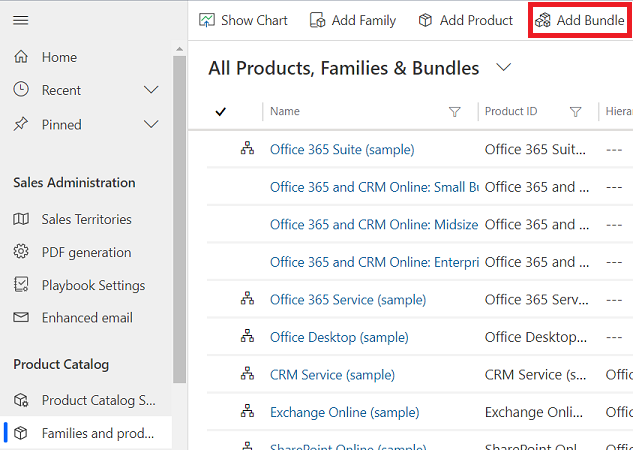
Sisestage teave.
Nimi
Toote ID
Vanem: valige tootekogumi jaoks peamine tootepere. Kui loote tooteperre alamtootekogumi, lisatakse siia peamise tootepere nimi. Lisateave: Toote emaettevõtte muutmine (reparenting)
Kehtiv kuni/: määratlege periood, mille jaoks tootekogum kehtib, valides suvandid Kehtiv alates ja Kehtiv tänaseni.
Ühikurühm: valige ühikurühm. Ühikurühm on mitmesuguste ühikute kogum, milles toodet müüakse, ja määratleb, kuidas eraldi üksusi suuremateks kogusteks rühmitatakse. Näiteks kui lisate tootena seemned, võis teil olla loodud ühikurühm nimega „Seemned” ja selle põhiühikuks määratud „pakk”.
Vaikeühik: valige kõige tavalisem ühik, milles toodet müüakse. Ühikud on kogused või mõõtühikud, milles tooteid müüte. Näiteks kui lisate tooteks seemned, saate neid müüa pakkide, kastide või kaubaalustena. Iga selline üksus on tooteühik. Kui seemneid müüakse enamasti pakkidena, valige see ühikuks.
Lisateave: ühikurühma loomine ja ühikute lisamine sellesse rühma
Vaikehinnakiri: kui tegemist on uue tootega, on see väli kirjutuskaitstud. Vaikehinnakirja valimiseks peate esmalt täitma kõik kohustuslikud väljad ja seejärel kirje salvestama. Ehkki see pole kohustuslik, on mõistlik määrata pärast tootekirje salvestamist iga toote jaoks vaikehinnakiri. Kui kliendikirje ei sisalda hinnakirja, saab Dynamics 365 Sales kasutada hinnapakkumiste, tellimuste ja arvete loomiseks vaikehinnakirja.
Toetatud kümnendkohad: sisestage täisarv vahemikus 0–5. Kui toodet ei saa väiksemateks kogusteks jagada, sisestage 0. Hinnapakkumise, tellimuse või arve tootekirje välja Kogus täpsust kontrollitakse selle välja väärtuse suhtes, kui tootel pole seotud hinnakirja.
Teema: selle toote seostamine teemaga. Teemade abil saate tooteid kategoriseerida ja aruandeid filtreerida.
Valige käsk Salvesta.
Vahekaardil Kogumi tooted valige Lisa uus tooteseos.
Avaneb leht Tooteseos .
Märkus.
Tooteseoseid saate lisada või kustutada ainult siis, kui tootekogum on mustandis või aegunud olekus. Aktiivses või läbivaatamisel olevasse kogumisse toodete lisamiseks või kustutamiseks kloonige tootekogum. See loob uue kogumi uue ID-ga mustandi olekus. Seejärel saate tooteid uues kogumis lisada või kustutada.
Valige tooted, mille soovite kogumisse lisada.
Kogum: kogum, kuhu tooteid lisate, on vaikimisi valitud.
Toode: valige nupp Otsing ja valige toode, mille soovite kogumisse lisada. Te ei saa peret või tootekogumit tootekogumile lisada.
Kogus: määrake toote kogus, mille soovite kogumisse lisada.
Nõutav: määrake, kas see toode on nõutav või valikuline. Kui märgite toote valikuliseks, saate müüa kogumit ilma selle tooteta.
Ühik: valige ühik, milles soovite toodet müüa.
Valige Salvesta ja sule.
Kogumi üksiku toote atribuutide muutmiseks valige tootele vastavad atribuudid ja muutke väärtusi vastavalt vajadusele.
Kui olete lisanud selle kogumi perekonda, pärib kogum emaperekonna atribuudid. Kogumi atribuudi muutmiseks tehke järgmist.
Avage atribuut ja valige käsk Alista. Lisateave: Toote kirjeldamiseks atribuutide kasutamine
Tooteseoste lisamiseks valige vahekaart Seotud ja seejärel valige Seosed. Lisateave: Seotud toodete määratlemine müügivõimaluste suurendamiseks
Jootraha
Olemasoleval tootekogumil põhineva uue tootekogumi loomiseks valige käsuribal käsk Klooni. See avab uue tootekogumi kirje, millel on sama teave kui algsel tootekogumi kirjel, v.a nimi ja toote ID.
Tüüpilised järgmised sammud
 Hinnakirjade ja hinnakirjaüksuste loomine toodete hinnakujunduse määratlemiseks
Hinnakirjade ja hinnakirjaüksuste loomine toodete hinnakujunduse määratlemiseks
 Toodete ja kogumite klassifitseerimine tooteperedesse
Toodete ja kogumite klassifitseerimine tooteperedesse
Kas te ei leia oma rakenduses suvandeid?
On kolm võimalikku põhjust.
- Teil pole vajalikku litsentsi ega rolli.
- Teie administraator pole funktsiooni sisse lülitanud.
- Teie organisatsioon kasutab kohandatud rakendust. Küsige täpseid juhiseid oma administraatorilt. Selles artiklis kirjeldatud toimingud on seotud kasutusvalmis müügikeskusega ja rakendusega Sales Professional.
Vaata ka
Kuidas arvutatakse tootekogumite hindu?
Tootekataloogi seadistamine: ülevaade
Dialoogiboks Süsteemisätted – vahekaart Müük